office2016小技巧:Word2016中文公式輸入方法
Word2016如何輸入中文公式?經常使用Word制作公式或解析式,對于經常編輯理工類公式的人,直接在插入公式中就可以編輯所想要的各種符號,而對于文字+符號相結合且比較簡單的公式或解析式則不太實用,該怎么制作比較簡單且文字加符號的公式進行編輯?下面我們就來看看詳細的教程。
方法步驟:
1、原理
任何事物都不僅要知其然,還要知其所以然,這樣才能更深入的了解其內在關系。
我們都知道,一個公式或等式最直觀的畫面感就是在等號兩邊的未知數與常數相結合。根據這個效果,尤其是對于有分數線編輯需求公式,可以利用表格的形式編輯等號一邊的結果和等號另一邊的分子、分母,然后通過邊框底紋的設置,只保留分子與分母之間的那條單元格線條,其余的均顯示無邊框。
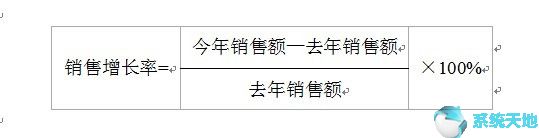
2、插入表格
在合適的位置,根據公式的大致結構插入一張2行、N列的表格,如等號帶有分子式的一邊有多個分子式與常數項的則需算好具體需要的列數,但2行是前提條件。

3、設置等號兩邊
將表格的左端設置為結果與等號的位置→選中此列→單擊鼠標右鍵→在對話框中點擊“合并單元格”。
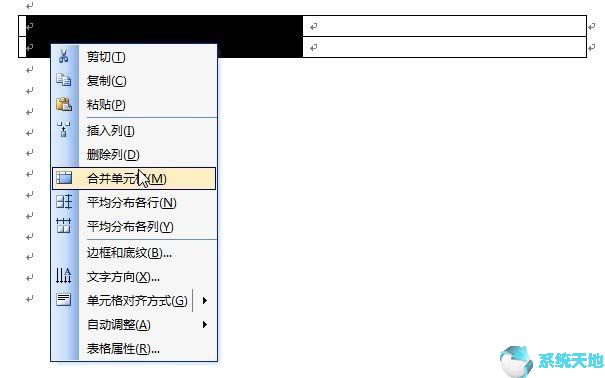
4、鍵入等式與分子式具體內容
將表格中合并單元格后的結果與等號的位置鍵入具體內容→在等好另一邊的分子式位置上分別鍵入分子內容與分母內容。
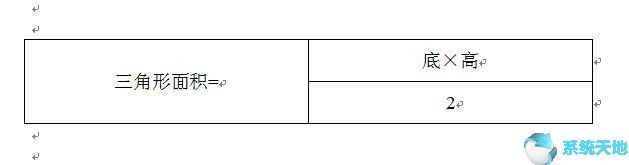
5、去除等式表格中多余線條
在鍵入等式和分子式的具體內容后,選中整個表格→單擊鼠標右鍵→點擊“邊框和底紋”。
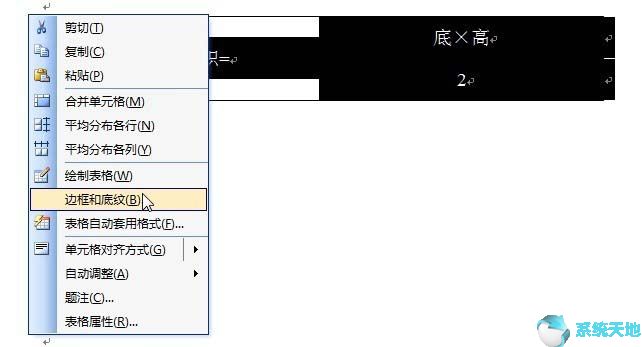
6、設置專門的分數線
在彈出的“邊框和底紋”窗口中的“邊框”選項設置中,點擊“無”的圖標→在預覽區域的左側點擊應用于單元格之間的橫線→點擊“確定”。
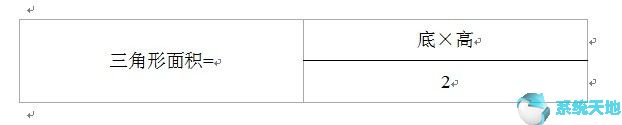
7、調整最終效果
根據等式兩邊及分子式具體內容,來調整表格單元格的列寬、行高,呈現最佳的可視效果即可完成對等式及帶分數線的分子式的編輯。
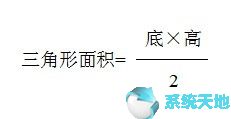
以上就是小編和大家分享的關于Word2016中文公式輸入方法的具體方法了,感興趣用戶可以跟著以上步驟試一試,希望以上教程可以幫到大家,關注系統天地精彩資訊教程不間斷。








 蘇公網安備32032202000432
蘇公網安備32032202000432